Poista File Spider virus (Poisto-opas) - päivitetty tammi 2018
File Spider viruksen Poisto-ohje
Mikä on File Spider lunnasohjelma?
File Spider lunnasohjelma kohdistaa uhreja Balkanin alueelta
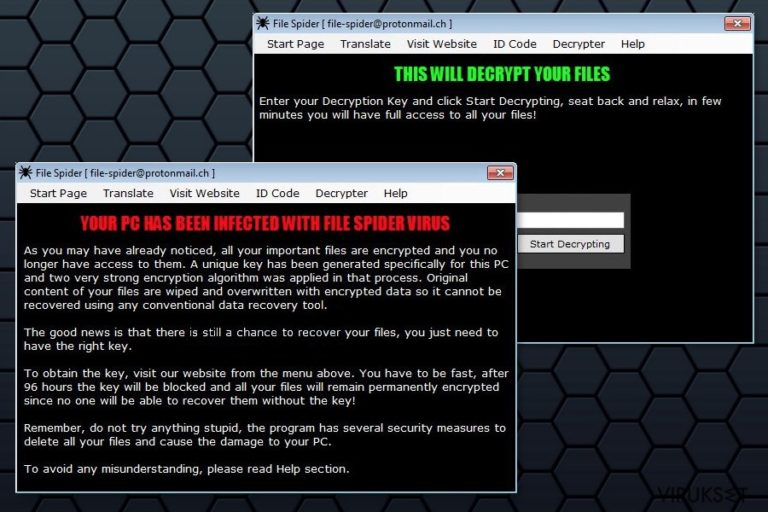
File Spider lunnasohjelma on vaarallinen ohjelma, joka koettaa salata tärkeitä tietoja uhrien tietokoneilla laittomia voittoja ansaitakseen. Kun se pääsee järjestelmään ja salaa tiedostot, se vaatii lunnaiden maksua 96 tunnin kuluessa salauksen poistajan saamiseksi. Viimeisten uutisten mukaan, lunnasohjelma kohdistaa ihmisiä Balkanin alueelta — Bosnia, Serbia, Kroatia, jne.
Turvallisuus asiantuntijat eivät suosittele näiden käskyjen noudattamista. Rikolliset eivät ole luotettavia, koska voit menettää myös rahasi. Jos olet siis huomannut .spider laajennuksen tiedostojen nimien jälkeen, sinun kannattaa keskittyä File Spider poistoon, koska se on voinut muokata järjestelmää, avata takaovia muille verkkouhille ja tehdä PC:stä haavoittuvan.
File Spider lunnasohjelma pudotetaan yleensä järjestelmään vaarallisesta MS Word dokumentista ja käynnistetään PowerShell ohjelmalla. Virus järjestelmässä toimii kahden komponentin kautta. Yksin on salaaja, joka saapuu järjestelmään enc.exe tiedostona. Toinen elementti on salauksen poistaja ja graafinen käyttöliittymä, joka toimii dec.exe tiedoston kautta.
Tiedostojen salauksen jälkeen, lunnasohjelma näyttää lunnaiden vaatimusikkunan nimeltä “File Spider [ file-spider@protonmail.ch].” Siinä on yksityiskohtaiset tiedot tiedostojen salauksesta ja antaa ohjeet mitä käyttäjän tulee tehdä. Lunnasviesti tarjoaa myös videosivulle, josta uhri löytää video-oppaan, kuinka poistaa salaus.
Ohjelmassa on useita osioita, jotka kertovat eri tietoja tai ohjeita:
- Aloitussivu;
- Käännös
- Vieraile Sivulla;
- ID Koodi;
- Salauksen Poistaja;
- Apua.
Aloitussivu osiossa uhria uhataan, ettei hän tartu mihinkään toimiin, koska File Spider sanotaan tunnistavan ne ja poistavan salatut tiedostot rangaistuksena. Tällä hetkellä ei ole tiedossa onko lunnasohjelmalla tätä ominaisuutta. Haittaohjelman poisto on kuitenkin tarpeen.
Verkkorikolliset koettavat kuitenkin olla avuliaita ja antaa video-ohjeet, kuinka päästä maksusivulle; sinun ei kannata seurata heidän ohjeitaan, jotta voit välttää rahojen menetyksen. Lunnasohjelmia käytetään usein rahojen huijaamiseen laittomasti. Joten, kun ne saavat maksun, ne voivat kadota ja eivät anna sinulle salauksen poistoavainta.
Jos näet tämän uhkaavan ikkunan tietokoneesi näytöllä, sinun kannattaa käynnistää tietokone Vikasietotilaan Verkolla ja poistaa File Spider virus maineikkaalla haittaohjelman poistajalla, kuten FortectIntego.
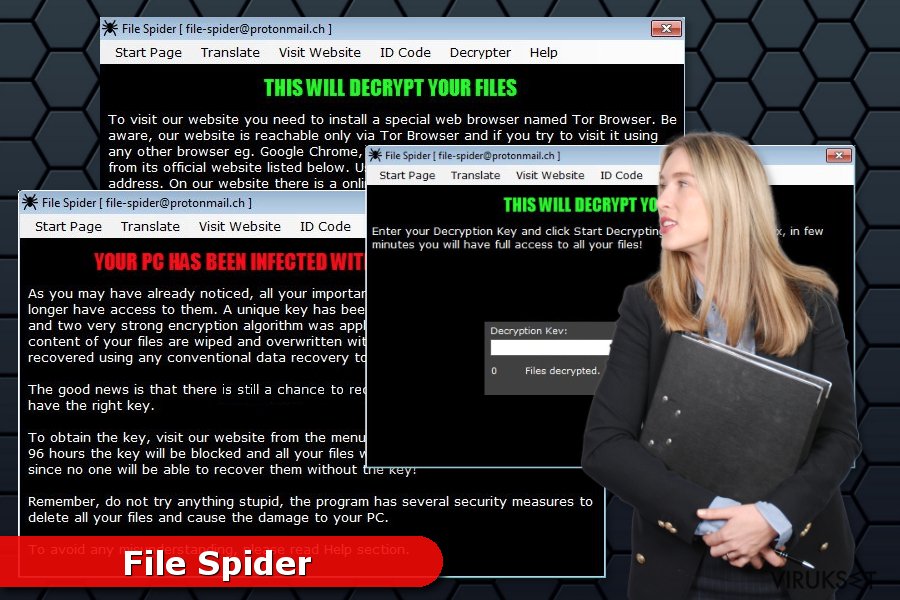
Lunnasohjelma saapuu syötti Office Word dokumenttina
Vaikka tiedostoja salaava ohjelma voi levitä eri tekniikoiden avulla, tämä tavoittaa uhrit petollisena sähköpostina, jonka otsikko on Potrazivanje dugovanja, joka tarkoittaa Velkojen Perintää. Vaarallinen kirje sisältää Word dokumentin, joka on kirjoitettu Bosnian kielellä.
Kun kokematon tietokoneen käyttäjä avaa dokumentin, niin se laukaisee piilotetun makro koodin, joka laukaisee PowerShell ohjelman lataamaan lunnasohjelman kuorman ilmaiselta Java Script sivulta nimeltä yourjavascript.com. Ensin kuorma salataan Base64 salauksella.
Purkaakseen vaaralliset tiedostot, PowerShell skripti käyttää AlbertTI avainta XOR operaatiossa ja tallentaa kuorman lunnasohjelman käynnistystiedostoihin — enc.exe sekä dec.exe.
Siksi Bedynet.ru haittaohjelma-asiantuntijat varoittavat, että käyttäjien pitää olla varovaisia latauksien, päivitysten ja mainosten kanssa, koska myös niitä voidaan käyttää viruksen levitykseen. Siksi sinun ei kannata klikata tai ladata epäilyttävää materiaalia verkosta.
File Spider viruksen poisto-ohjeet
On tärkeää ymmärtää File Spider lunnasohjelman riskit. Se ei voi vain salata tiedostojasi, se voi päästää sisälle myös muita vaarallisia tietokoneuhkia vahingoittamaan järjestelmääsi. Siksi sen poistoprosessi tulee suorittaa todella huolellisesti.
Valitettavasti tavalliset tietokoneen käyttäjät eivät ole tarpeeksi kokeneita käsitelläkseen lunnnasohjelmia. Joten ainoa tapa puhdistaa järjestelmä, on suorittaa File Spider poisto ammattilaisten haittaohjelman poistajalla. Meidän suosituksiamme ovat FortectIntego, SpyHunter 5Combo Cleaner sekä Malwarebytes.
Ne ovat erityisesti suunniteltu helppokäyttöisiksi ja suorittamaan poistoja nopeasti. Jos haluat suorittaa automaattisen poiston, niin sinun kannattaa käynnistää PC Vikasietotilaan, jotta estät lunnasohjelmaa häiritsemästä järjestelmääsi. Jos et tiedä miten se tehdään, niin voit seuraa alla olevia ohjeita.
Kun olet poistanut File Spider viruksen tietokoneelta, voit palauttaa salatut tiedostot varmuuskopioista. Jos sinulle ei ole niitä, niin voit kokeilla vaihtoehtoisia palautustyökaluja. Voit löytää meidän suosituksemme alta.
Manuaalinen File Spider viruksen Poisto-ohje
Lunnasohjelma: Manuaalinen lunnasohjelman poisto Vikasietotilassa
Sinun kannattaa aloittaa File Spider poisto käynnistämällä PC Vikasietotilaan. Ohjeet ovat alla:
Tärkeää! →
Manuaaliset poisto-ohjeet voivat olla liian vaikeita tavallisille tietokoneen käyttäjille. Ne vaativat edistyneitä IT-taitoja, jotta se voidaan suorittaa oikein (jos tärkeitä järjestelmätiedostoja poistetaan tai ne vahingoittuvat, niin koko Windows voi saastua), ja niiden suorittaminen voi kestää myös tuntien ajan. Siksi me todella suosittelemme käyttämään automaattista tapaa yllä mainitun sijaan.
Askel 1. Mene Vikasietotilaan Verkolla
Manuaalinen haittaohjelman poisto voidaan suorittaa helpoiten Vikasietotilassa.
Windows 7 / Vista / XP
- Klikkaa Start > Shutdown > Restart > OK.
- Kun tietokoneesi aktivoituu, aloita painamalla F8 painiketta (jos tämä ei toimi, kokeile F2, F12, Del, jne. – se kaikki riippuu emolevysi mallista) näet Advanced Boot Options ikkunan moneen kertaan.
- Valitse Safe Mode with Networking listalta.

Windows 10 / Windows 8
- Klikkaa Start hiiren oikealla painikkeella ja valitse Settings.

- Selaa alas ja valitse Update & Security.

- Ikkunan vasemmalla puolella, valitse Recovery.
- Selaa nyt alas ja löydä Advanced Startup section.
- Klikkaa Restart now.

- Valitse Troubleshoot.

- Mene Advanced options.

- Valitse Startup Settings.

- Paina Restart.
- Paina sitten 5 tai klikkaa 5) Salli Vikasietotila Verkolla.

Askel 2. Sammuta epäilyttävät prosessit
Windows Tehtävien Hallinta on hyödyllinen työkalu, joka näyttää kaikki taustaprosessit. Jos haittaohjelma käyttää prosesseja, niin sinun pitää sammuttaa ne:
- Paina Ctrl + Shift + Esc avataksesi Windows Tehtävien Hallinnan.
- Klikkaa More details.

- Selaa alas Background processes osioon ja etsi mitä tahansa epäilyttävää.
- Klikkaa hiiren oikeaa painiketta ja valitse Open file location.

- Mene takaisin prosessiin, klikkaa oikealla ja valitse End Task.

- Poista vaarallisen kansion sisältö.
Askel 3. Tarkista ohjelmien Käynnistys
- Paina Ctrl + Shift + Esc avataksesi Windows Tehtävien Hallinnan.
- Mene Startup välilehteen.
- Klikkaa oikealla epäilyttävää ohjelmaa ja valitse Disable.

Askel 4. Poista viruksen tiedostot
Haittaohjelman tiedostot voidaan löytää eri paikoista tietokoneeltasi. Tässä ohjeet, jotka voivat auttaa sinua löytämään ne:
- Kirjoita Disk Cleanup Windows hakuun ja paina Enter.

- Valitse kovalevy, jonka haluat puhdistaa (C: on päälevy ensisijaisesti ja siellä haittatiedostot yleensä ovat).
- Etsi Poistettavia Tiedostoja listalta ja valitse seuraava:
Temporary Internet Files
Downloads
Recycle Bin
Temporary files - Valitse Clean up system files.

- Voit etsiä myös muita vaarallisia tiedostoja, jotka piileskelevät seuraavissa kansioissa (kirjoita nämä merkinnät Windows Hakuun ja paina Enter):
%AppData%
%LocalAppData%
%ProgramData%
%WinDir%
Kun olet valmis, käynnistä PC normaalissa tilassa.
Poista File Spider käyttäen System Restore
Vaihtoehtoinen tapa on ottaa virus pois käytöstä seuraavasti:
-
Askel 1: Käynnistä tietokoneesi uudelleen Safe Mode with Command Prompt
Windows 7 / Vista / XP- Klikkaa Start → Shutdown → Restart → OK.
- Kun tietokoneesi aktivoituu niin ala painamaan F8 toistuvasti kunnes näet Advanced Boot Options ikkunan.
-
Valitse Command Prompt listalta

Windows 10 / Windows 8- Paina Power painiketta Windows kirjautumisruudussa. Nyt paina ja pidä Shift mikä on näppäimistössäsi ja klikkaa Restart.
- Valitse sitten Troubleshoot → Advanced options → Startup Settings ja paina lopuksi Restart
-
Kun tietokoneesi aktivoituu, valitse Enable Safe Mode with Command Prompt, Startup Settings ikkunassa.

-
Askel 2: Palauta järjestelmän tiedostot ja asetukset
-
Kun Command Prompt ikkuna ilmaantuu, kirjoita cd restore ja klikkaa Enter.

-
Kirjoita sitten rstrui.exe ja paina Enter uudelleen..

-
Kun uusi ikkuna avautuu, klikkaa Next ja valitse haluamasi palautuspiste joka on ennen File Spider pääsyä koneelle. Klikkaa sen jälkeen Next.


-
Klikkaa nyt Yes aloittaaksesi järjestelmän palautuksen

-
Kun Command Prompt ikkuna ilmaantuu, kirjoita cd restore ja klikkaa Enter.
Bonus: Palauta tiedostosi
Ohjeiden jotka ovat yllä, pitäisi auttaa sinua poistamaan File Spider tietokoneeltasi. Salattujen tiedostojen palauttamiseksi, me suosittelemme käyttämään yksityiskohtaisia ohjeita jotka virukset.fi turvallisuusasiantuntijat ovat luoneetJos tiedostosi ovat joutuneet File Spider salaamaksi niin voit käyttää useita tapoja niiden palauttamiseksi
Kokeile Data Recovery Pro ohjelmaa
Voit palauttaa tiedostosi, joissa on .spider pääte, tällä ammattilaisten työkalulla. Pidä mielessäsi, että se on kätevä, koska voit myös palauttaa vahingossa poistetut tiedostot sen avulla.
- Lataa Data Recovery Pro;
- Seuraa askeleita Data Recovery Asetuksissa ja asenna ohjelma tietokoneellesi
- Käynnistä se ja tarkista tietokoneesi tiedostojen varalta jotka File Spider lunnasohjelma on salannut
- Palaute ne
Voit aina käyttää Windows Previous Versions ominaisuutta
Tämä tapa sopii käyttäjille, jotka haluavat palauttaa määrättyjä tietoja, ja jos Järjestelmän Palautus oli käytössä ennen lunnasohjelman pääsyä järjestelmään.
- Etsi salattu tiedosto joka sinun pitää palauttaa ja klikkaa sitä hiiren oikealla painikkeella
- Valitse “Properties” ja mene “Previous versions” välilehteen;
- Tarkista täällä kaikki tiedostosta saatavilla olevat kopiot kansiossa “Folder versions”. Sinun pitää valita versio jonka haluat palauttaa ja klikata “Restore”.
ShadowExplorer voi olla avuksi
Pidä mielessäsi, että Shadow Volume Copies tiedostot ovat pakollisia tämän työkalun käytössä.
- Lataa Shadow Explorer (http://shadowexplorer.com/);
- Seuraa Shadow Explorer Asennusvelhoa ja asenna sovellus tietokoneellesi;
- Käynnistä ohjelma ja mene pudotusvalikkoon vasemmassa yläkulmassa jotta voit valita salattujen tietojen kovalevyn. Tarkista mitä kansioita siellä on;
- Klikkaa niitä kansiota hiiren oikealla jotka haluat palauttaa ja valitse “Export”. Voit myös valita minne ne haluat palautettavan.
Tällä hetkellä ei ole virallista File Spider Salauksen Poistajaa
Lopuksi, sinun kannattaa aina ajatella suojautumista krypto-lunnasohjelmia vastaan. Voidaksesi suojella tietokonettasi File Spider ja muita lunnasohjelmia vastaan, käytä maineikasta haittaohjelman poistajaa, kuten FortectIntego, SpyHunter 5Combo Cleaner tai Malwarebytes.
Suositeltavaa sinulle
Älä anna hallituksen vakoilla sinua
Hallituksella on useita ongelmia, mitä tulee käyttäjien tietojen seuraamiseen ja asukkaiden vakoiluun, joten sinun kannattaa ottaa tämä huomioon ja oppia lisää hämärien tietojen keräystavoista. Vältä ei-toivottua hallituksen seurantaa tai vakoilua ja ole täysin nimetön internetissä.
Voit valita eri sijainnin, kun menet verkkoon ja käyt käsiksi materiaalin, jota haluat ilman sisältörajoituksia. Voit helposti nauttia riskittömästä internetyhteydestä pelkäämättä hakkerointia, kun käytät Private Internet Access VPN palvelua.
Hallitse tietoja joihin hallitus tai muu toivomaton osapuoli voi päästä käsiksi ja selata nettiä ilman vakoilua. Vaikka et ota osaa laittomiin toimiin tai luotat valitsemiisi palveluihin, alustoihin, epäilet omaa turvallisuuttasi ja teet varotoimia käyttämällä VPN palvelua.
Varmuuskopioi tiedot myöhempää käyttöä varten, haittaohjelmahyökkäyksen varalta
Tietokoneen käyttäjät voivat kärsiä useista menetyksistä verkkotartuntojen takia tai omien virheiden takia. Haittaohjelman luomat ohjelmaongelmat tai suorat tietojen menetykset salauksen takia, voi johtaa ongelmiin laitteellasi tai pysyviin vahinkoihin. Kun sinulla on kunnolliset päivitetyt varmuuskopiot, voit helposti palauttaa ne sellaisen tapahtuman jälkeen ja palata töihin.
On tärkeää luoda päivityksiä varmuuskopioistasi, kun laitteeseen tehdään muutoksia, jotta voit päästä takaisin pisteeseen, jossa työskentelit haittaohjelman tehdessä muutoksia tai ongelmat laitteella aiheuttavat tiedostojen tai suorituskyvyn saastumisen. Luota tällaiseen käytökseen ja tee tietojen varmuuskopioinnista päivittäinen tai viikoittainen tapa.
Kun sinulla on aikaisempi versio jokaisesta tärkeästä dokumentista tai projektista, niin voit välttää turhautumisen ja hajoamiset. Se on kätevää, kun haittaohjelma tapahtuu yllättäen. Käytä Data Recovery Pro järjestelmän palautukseen.







